Vyhľadávanie obrázkov na internete je špecifickou formou vyhľadávania informácií. Vyhľadávací portál Google ponúka nástroje, ktoré sú vhodné nášho záujmu. Pokročilé ovládanie vyhľadávania súvisí i so spôsobom využívania vyhľadaných informácií. Označovanie internetových prameňov záložkami, zdieľanie záložiek a pravidelný odber informačných kanálov sú užitočnými nástrojmi pre využívanie a zhodnocovanie informácií.
Vyhľadávanie obrázkov Google.
Najjednoduchší prístup k nástrojom vyhľadávania obrázkov je z vyhľadávača Google kliknutím na odkaz „Obrázky“ v pravom hornom rohu okna.
Vzhľad užívateľského rozhrania sa zmení, v logu je nápis „Obrázky“. Vo formulárovom okne pre zápis dotazu pribudla ikonka fotoaparátu. Je to pre nás informácia, že dotaz môžeme formulovať dvomi spôsobmi:
Hľadanie pomocou textu
Dotaz tvorí textový popis charakteristík hľadaného obrázka;- Hľadanie pomocou obrázka
Dotaz vzniká vložením grafickej podoby obrázka (teda príslušného obrázka v počítačovom grafickom formáte) .
Hľadanie pomocou textu
Do textového poľa zapíšeme náš popis obrázka. Ako je vidieť z ilustrácie, ak máme povolenú funkciu doplňovanie, vyhľadávač nám pomáha s formulovaním dotazu. Po odkliknutí správneho textu (v príklade je to „hrad bratislava“) sa otvorí ponuka výsledkov hľadania.
Pod textovým poľom s vyhľadávacím dotazom sa zobrazí panel výberu typu vyhľadávania.

V hlavičke ponuky výsledkov hľadania sa zobrazia ponuky, spresňujúce dotaz. Pod nimi sú uvedené náhľady obrázkov, ktoré dotazu vyhovujú.

Každá z ponúk vyhľadávacích nástrojov má špecifický obsah kritérií, ktoré ďalej upresňujú charakteristiku hľadaného obrázka.
Vľavo je ilustrácia obsahu ponuky nástroja „Veľkosť“. Charakter obsahu ponúk ostatných nástrojov je spravidla zrejmý z ich názvu.
Po kliknutí na náhľad obrázku, ktorý nás zaujíma sa pod pásom snímok s vybraným objektom otvorí okno zobrazenia detailných informácií o obrázku.
Po kliknutí na náhľad obrázku, ktorý nás zaujíma sa pod pásom snímok s vybraným objektom otvorí okno zobrazenia detailných informácií o obrázku.

Zobrazia sa nám nasledovné prvky:
- Väčší náhľad vybraného obrázku;
- Textový popis jeho vlastností;
- Tlačidlá pre jeho zobrazenie a pre otvorenie stránky, na ktorej je uverejnený;
- Súvisiace obrázky - náhľady obrázkov podobných parametrov (7 krát) a náhľad s funkciou „Zobraziť viac“;
- Ovládacie prvky „Zavretie okna“ a „Ďalší obrázok“.
Stiahnuť (Download) obrázok do počítača je možné s využitím miestnej ponuky. Po kliknutí pravým tlačidlom myši na väčší náhľad vybraného obrázku vybrať „Uložiť obrázok ako…“.

Hľadanie pomocou obrázka

Možnosti vstupu sú nasledovné:
- Presun náhľadu obrázka pomocou myši z počítačového okna do vstupného poľa;
- Vloženie webovej adresy (URL), ak obrázok použijeme z internetovej lokality;
- Nahratie obrázka (Upload), ktorý je uložený v počítači.

Pri prvej možnosti sa počas ťahania obrázka vstupné okno zmení nasledovne:

Výsledky vyhľadávania sa zobrazujú vo forme, ktorá je predstavená ďalej.

Pomocník vyhľadávania obrázkov.
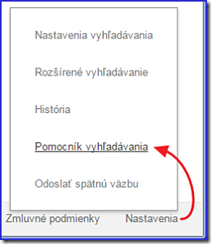
Z ponuky vyberte „Pomocník vyhľadávania“.
V okne „Pomocník“ kliknite na tému „Vyhľadávanie obrázkov“
Zobrazia sa témy k tomuto obsahu, ako je vidieť z ďalšej ilustrácie.

Kliknutím sa vyberie požadovaný obsah.
Ukladanie výsledkov vyhľadávania
Vyhľadané informácie a najmä ich zdroj (internetová stránka) sú pre nás užitočné a niekedy sa k nim budeme chcieť i častejšie vracať v budúcnosti. Potom treba uvažovať ako tento proces zjednodušiť. Riešenie ponúkajú využitie dvoch alternatív:
- Záložky
- Pravidelný odber noviniek
Záložky
Najjednoduchšie si zapamätáme/uložíme adresu vyhľadanej informácie pomocou záložky v prehliadači. Táto možnosť bola popísaná už v predchádzajúcich príspevkoch.
Ďalšou možnosťou je využitie služieb ukladania (online) záložiek. Takýchto internetových služieb je veľké množstvo, zoznam najznámejších z nich ponúka encyklopédia tu: http://en.wikipedia.org/wiki/List_of_social_bookmarking_websites. Dôležité je, že tieto služby umožňujú spravidla i kategorizáciu a značkovanie záznamov, ich priehľadné spravovanie, komentovanie a zdieľanie.
Z týchto služieb spomenieme Google Bookmarks, Delicious a Reddit.
Google Bookmarks
Majiteľ účtu Google si môže túto službu zaregistrovať/prihlásiť na adrese: https://www.google.com/bookmarks/.

Podľa popisu od poskytovateľa služby nám jej využívanie poskytuje:
- Úsporu času pomocou rýchlych odkazov na svoje obľúbené webové stránky.
- Ponúka sa možnosť pomocou služby História navštívených webových stránok vyhľadať stránky, ktoré často navštevujeme a poznačiť si ich záložkami ako svoje obľúbené položky.
- Získame prístup k svojim záložkám z ktoréhokoľvek počítača.
Bez ohľadu na to, kde surfujeme po webe, naše záložky zostanú stále s nami. Stačí sa len prihlásiť do služby Google Bookmarks . Takéto záložky sú prístupné len nám po prihlásení sa do svojho účtu.
Máme možnosť organizovať svoje záložky. Pridáme do svojich záložiek značky a poznámky, s pomocou ktorých môžeme informácie triediť a vyhľadávať. To nám umožní jednoducho ich vyhľadať a zachovať ich usporiadanie.
Záložky Delicious
Túto záložkovaciu službu poskytoval pôvodne vyhľadávací portál Yahoo, od roku 2011 ju však prevádzkuje samostatný majiteľ, ktorý jej tvár značne zmenil. Ak ju chcete používať, je potrebné sa zaregistrovať na stránke http://delicious.com/ „Sign Up“.

Výhody systému online záložiek Delicious:
- Graficky perfektný prehľad o záložkách
- Je možné zvoliť úroveň oprávnení na prístup – verejné sú dostupné na čítanie každému, zdieľané sú oprávnení upravovať, tí, ktorým to umožní vlastník
- Označenia a texty v slovenčine sa zobrazujú i s diakritikou bezchybne.
Nevýhody:
- Ovládanie a popisy na stránke sú len v anglickom jazyku
- Povolené sú len jednoslovné značky (tags)
Záložky autora (verejné) sú dostupné na adrese: http://www.delicious.com/tretiveknalinke .
Záložky Reddit
Domovská stránka služby je dostupná na adrese“ http://www.reddit.com/ . Užívateľské rozhranie je i v slovenčine, ale niektoré pojmy nie sú preložené. Autor ju vyskúšal na tejto adrese: http://www.reddit.com/user/tretiveknalinke/.
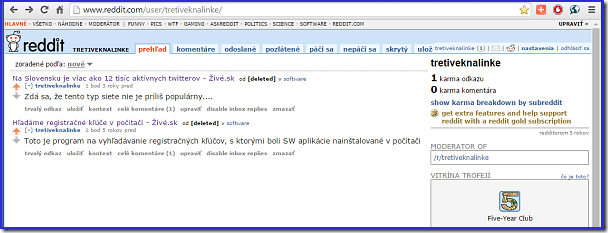
Samotná grafická úprava stránky pôsobí dosť neprehľadným dojmom.
Ukladanie on-line záložiek z prehliadača Google Chrome
Pre používanie v prehliadači Google Chrome je výhodné inštalovať doplnok AddThis.
Postupujeme „Prispôsobiť a ovládať…>Nastavenia>Rozšírenia“.
Na spodnej časti stránky kliknúť „Získať ďalšie rozšírenia“.
Do formulára „Hľadať v obchode“ napísať „addthis“.
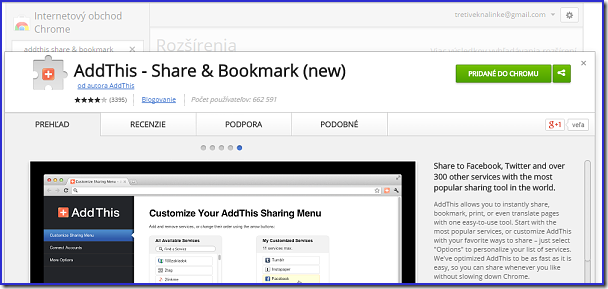
V pravom hornom rohu stlačiť tlačidlo „ + ZADARMO “
Pri sťahovaní a inštalácii postupujeme podľa pokynov na obrazovke.

Keď sme nastavenie ukončili je na mieste pozrieť sa na pravý panel blogu Tretiveknalinke . Nájdeme tam okienko so symbolom služby AddThis – pomocou kliknutia na niektorý zo symbolov záložiek môžeme vytvoriť záložku na článok v blogu i cestou iných prehliadačov, napr. IE bez doplnku AddThis.
Systematické sledovanie publikovaných informácií
Kto patrí k používateľom, ktorí denne navštívia aj desiatky obľúbených webových stránok, ten určite každý deň uskutočňuje činnosť približne v nasledujúcich krokoch – otvoriť webový prehliadač, za pomoci záložky alebo manuálne zvoliť adresu svojej obľúbenej stránky, prezrie si, či na nej niečo nepribudlo, vyberie si najzaujímavejšie články a pustí sa do čítania. Toto sa opakuje pri každej z tých desiatok webových stránok.
Zefektívneniu týchto činností slúži RSS - Really Simple Syndication. Anglický výraz Syndication sa v tomto prípade zrejme najbližšie interpretuje ako predaj článok pre uverejnenie v mnohých časopisoch a novinách v rovnakom čase aby zabezpečil čo najširšie publikovanie pôvodného diela. Podľa tohto princípu pravidelne publikované informačné stránky poskytujú krátky kód, ktorý umožňuje automatické prepojenie.
“Publikovaná novinka na webstránke -> RSS kód -> softvér RSS (SW) u čitateľa”.
Softvér môže byť „RSS reader“ „agregátor“ „čítačka“ a môže byť on-line (v prehliadači) alebo v stolovom počítači, alebo v prenosnom počítači. Užívateľ sa prihlási na odber kanálov a to buď zadaním URL zdroja do čítačky, alebo kliknutím na ikonku RSS na stránke zdroja.
On-line čítačka Feedly
Potrebné je použiť rozšírenie Google Chrome s názvom Feedly.
Po nainštalovaní a vložení kanálov vyzerá užívateľské prostredie čítačky nasledovne:

Na ľavej strane sú kanály odberov a v pravom okne sa zobrazujú abstrakty jednotlivých publikovaných príspevkov.

Kliknutím na nadpis abstraktu sa zobrazí originálny článok.
Nevýhodou tohto rozšírenia je, že je len v angličtine a inštalácia do prehliadača tento spomaľuje.
Čítačka QuiteRSS
Tento softvér je bezplatný a je k dispozícii na stiahnutie na stránke pôvodcu https://code.google.com/p/quite-rss/ . Výhodou je, že aplikácia je lokalizovaná do slovenčiny. Na stránke servera Slunečnice http://www.slunecnice.cz/sw/quiterss/portable/ je k dispozícii i prenosná verzia (portable), ktorá nevyžaduje inštaláciu.
Po prvom spustení vyzerá užívateľské prostredie nasledovne:


Po kliknutí na „+“ sa otvorí okno „Pridať kanál“. Pokiaľ je v schránke skopírovaná adresa URL, automaticky sa vloží do príslušného textového poľa. Stačí kliknúť na tlačidlo „Dokončiť“ a kanál je pridaný.
Jednotlivé príspevky pre kanál sa zobrazujú v hlavnom okne nasledovne:

Aplikácia má prehľadné rozhranie, ktoré je dobre lokalizované do slovenčiny. Umožňuje usporiadať kanály do priečinkov, pridávať značky, filtrovať informácie.

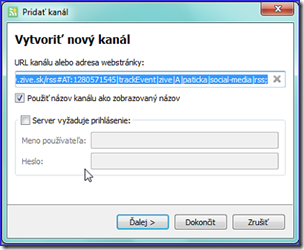
 Prajeme príjemné zážitky pri využívaní
Prajeme príjemné zážitky pri využívaní









Žiadne komentáre:
Zverejnenie komentára